安装redhat_linux_5.5_环境与oracle_11g_数据库
Oracle10gforredhatLinux5安装部署手册

Oracle for Linux安装配置手册一、环境准备本次我所使用的安装环境如下:Linux操作系统:Red Hat Enterprise Linux AS 5.5。
相应软件包软件包:[红帽Linux.5.5.for.x86.服务器版].rhel-server-5.5-i386-dvd.isoOracle: Oracle Database 10g Release 2 (10.2.0.1>相应软件包:10201_database_linux32.zip二、L inux系统安装本安装使用图形界面安装,安装过程比较简单,中文界面,请参考视频: Linux 5 安装视频.avi三、o racle安装准备本节主要是oracle安装前的一些准备工作,包括软件包安装,相关参数修改等,相关工作比较繁琐,请参考视频:Linux 5 oracle 设置视频.avi。
1.软件包安装与配置Oracle需要很多软件包,其中不少是linux默认没有安装的,这些就需要我们手动去安装。
先用rpm -qa | grep<或rpm -q)命令查询软件包是否安装,对于缺少的软件包需要使用rpm命令安装,这些软件包均在安装盘Server目录下,我所使用为DVD介质,若是CD的话将分别在相应光盘Server目录中。
所需要的软件包的安装命令如下:<注意:个别软件包可能因为依赖关系无法正常安装,可增加参数“--nodeps”这样可以不考虑依赖关系强制安装。
)# rpm -Uvh setarch-2* # rpm -Uvh make-3* # rpm -Uvh glibc-2* # rpm -Uvh libaio-0*# rpm -Uvh compat-libstdc -33-3* # rpm -Uvh compat-gcc-34-3* # rpm -Uvh compat-gcc-34-c -3* # rpm -Uvh gcc-4* # rpm -Uvh libXp-1*# rpm -Uvh openmotif-2* # rpm -Uvh compat-db-4*# rpm -Uvh libXp-1*2.修改系统版本我所使用oracle为10g版本,对RHEL4不支持,因此需要修改linux配置文件才能进行安装,可使用vi编辑器进行配置文件的编辑。
RHEL55_oracle11g_Install

环境介绍操作系统:RHEL5.5数据库版本:oracle 11g内存:1G (oracle11g最低要求1G)SWAP:2G (oracle11g最低要求1668480 KB)注意:Selinux要禁用方法如下:1,安装RHEL时候某一步会有提示关闭。
2,直接修改/etc/sysconfig/selinux (未实验过)selinux=disable重启用getenforce来查看,还是permissive修改/etc/grub.confkernel /vmlinuz-2.6.18-8.el5 ro root=/dev/VolGroup00/LogVol00 rhgb quiet selinux=0 在quiet后面加上selinux=0再次重启,现在查看getenforce,是disabled了。
以下开始安装ORACLE。
第一步配置个IP,以后远程就可以解决所有问题。
Vi /etc/sysconfig/network-scripts/ifcfg-eth0DEVICE=eth0BOOTPROTO=staticIPADDR=192.168.55.55NETMASK=255.255.255.0GATEWAY=192.168.55.254ONBOOT=yes第二步更改主机名Vi /etc/sysconfig/networkHOSTNAME=XXXXXXXX第三步建oracle目录、用户和组mkdir /oracle 新建目录groupadd oinstall 建oinstall组groupadd dba 建dba组useradd –g oinstall –G dba oracle 建oracle用户并加入到oinstall和dba组里passwd oracle 更改oracle密码chown -R oracle:oinstall /oracle 更改所属用户和组第四步上传oracle 11g解压用XFTP等软件将oracle 11g上传到/oracle目录中Chmod –R 775 /oracleUnzip linux_11gR2_database_1of2.zipunzip linux_11gR2_database_2of2.zip第五步安装软件包首先将盘插入光驱或将镜像上传到服务器上挂接镜像:Mount –o loop /dev/cdrom /media 光驱挂载到/mediaMount –o loop /oracle/rhel.iso /media 镜像挂载到/media挂接光驱:mkdir /mnt/cdrom 在/mnt目录下建立一个空的cdrom目录;mount -t iso9660 /dev/cdrom /mnt/cdrom 将光盘载入到文件系统中来,将在/mnt/cdrom 目录下找到光盘内容。
Red Hat Enterprise Linux 5(32Bit64Bit)安装Oracle(10g11g)

Red Hat Enterprise Linux 5(32Bit/64Bit)安装Oracle(10g/11g)一、安装系统首先安装Linux系统,根据Oracle官方文档的建议,在机器内存小于1G的情况下,swap分区大小应该设置为内存的2倍大,若内存大于2G则swap分区设置为与内存大小一样。
其实Linux系统的swap分区大小设置是很有讲究的,如果哪位读者有兴趣,可以参考我的另外一篇文章——《如何合理设置Linux系统的swap分区大小》。
在系统安装的过程中,一定选择安装所有开发包,建议不要安装SELinux或者安装后在系统中禁止SELinux运行,否则会出现一些莫名其妙的问题。
为防止Oracle安装过程中出现乱码,建议使用英文作为系统语言,进行Oracle的安装工作二、安装Oracle前的系统准备工作1.检查需要的软件包可以使用rpm -qa|grep 软件包关键词命令进行检测,一般情况下会需要手动安装如下的软件包:From RedHat AS5 Disk 1(32 Bit)# rpm -Uvh setarch-2*# rpm -Uvh make-3*# rpm -Uvh glibc-2*# rpm -Uvh libaio-0*From RedHat AS5 Disk 2(32 Bit)# rpm -Uvh compat-libstdc -33-3*# rpm -Uvh compat-gcc-34-3*# rpm -Uvh compat-gcc-34-c -3*# rpm -Uvh gcc-4*# rpm -Uvh libXp-1*From RedHat AS5 Disk 3(32 Bit)# rpm -Uvh openmotif-2*# rpm -Uvh compat-db-4*如果使用DVD安装介质的话,会很方便。
2.修改Linux发行版本信息由于Oracle 10g发行的时候,RedHat Enterprise Linux 5没有发行,所以Oracle 10g并没有对RedHat Enterprise Linux 5确认支持,我们有两种方法可以让Oracle 10g支持RedHat Enterprise Linux 5。
手把手教你如何在 Redhat_linux5 安装oracle 11g_32位
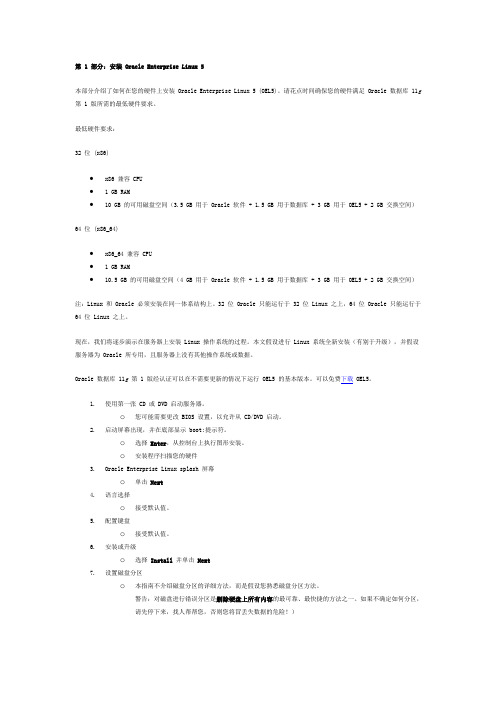
第 1 部分:安装 Oracle Enterprise Linux 5本部分介绍了如何在您的硬件上安装 Oracle Enterprise Linux 5 (OEL5)。
请花点时间确保您的硬件满足 Oracle 数据库 11g 第 1 版所需的最低硬件要求。
最低硬件要求:32 位 (x86)∙x86 兼容 CPU∙ 1 GB RAM∙10 GB 的可用磁盘空间(3.5 GB 用于 Oracle 软件 + 1.5 GB 用于数据库 + 3 GB 用于 OEL5 + 2 GB 交换空间)64 位 (x86_64)∙x86_64 兼容 CPU∙ 1 GB RAM∙10.5 GB 的可用磁盘空间(4 GB 用于 Oracle 软件 + 1.5 GB 用于数据库 + 3 GB 用于 OEL5 + 2 GB 交换空间)注:Linux 和 Oracle 必须安装在同一体系结构上。
32 位 Oracle 只能运行于 32 位 Linux 之上,64 位 Oracle 只能运行于64 位 Linux 之上。
现在,我们将逐步演示在服务器上安装 Linux 操作系统的过程。
本文假设进行 Linux 系统全新安装(有别于升级),并假设服务器为 Oracle 所专用,且服务器上没有其他操作系统或数据。
Oracle 数据库 11g第 1 版经认证可以在不需要更新的情况下运行 OEL5 的基本版本。
可以免费下载 OEL5。
1.使用第一张 CD 或 DVD 启动服务器。
o您可能需要更改 BIOS 设置,以允许从 CD/DVD 启动。
2.启动屏幕出现,并在底部显示 boot:提示符。
o选择Enter,从控制台上执行图形安装。
o安装程序扫描您的硬件3.Oracle Enterprise Linux splash 屏幕o单击Next4.语言选择o接受默认值。
5.配置键盘o接受默认值。
6.安装或升级o选择Install并单击Next7.设置磁盘分区o本指南不介绍磁盘分区的详细方法,而是假设您熟悉磁盘分区方法。
用虚拟机Redhat Linux安装oracle 11G 并在winows上用PLSQL Developer使用数据库 总结

用虚拟机Redhat Linux安装oracle 11G 并在winows上用PLSQL Developer使用数据库总结博客分类:[网站分类]Oracle虚拟机1 虚拟机硬盘不要设为默认的8G 尽量设大点2.不是安装oracle 难。
是对Linux 命令操作不熟悉3.安装Linux系统时记得先把分辨率设置好 1024*760 不然虚拟机不能全屏操作4.为了快速安装就先不创建数据库然后用命令:netca (或netmgr )--配置监听器dbca --创建数据库5.常用操作命令sqlplus /nologconnect /as sysdbastartup 开启数据库shutdwon abort 关闭数据库:启动和停止监听Isnrctl startlsnrctl stop6.11G 有个bug 在安装完数据库后启动 sqlplus 命令会报错解决:Redhat系统,修改/etc/sysconfig/selinux文件:#SELINUX=enforcingSELINUX=disabled-- 下面是临时解决方法切换用户 su - root[root@localhost ~]# getenforceEnforcing[root@localhost ~]# setenforce 0[root@localhost ~]# getenforcePermissive[root@localhost ~]# su - oracle[oracle@localhost ~]$ sqlplus "/ as sysdba"SQL> startupsql> quit (退出sql模式)$ lsnrctl start (启动监听器)关闭oracle$ lsnrctl stop(关闭监听器,在这之前,应该先关闭应用程序)$ sqlplus /nologSQL> shutdwon immediateSQL> shutdwon Abort7. Oracle11G for RHL AS5的安装具体步骤:服务器配置:至强3.0GHZ *24G ECC DDR内存300G SCSI Utrl 320 15K 硬盘 *2前提:内存和交换空间; 详情请看官方database\doc\install目录文档Available RAM Swap Space RequiredBetween 1024 MB and 2048 MB 1.5 times the size of RAMBetween 2049 MB and 8192 MB Equal to the size of RAMMore than 8192 MB 0.75 times the size of RAM一、准备服务器和操作系统:1、物理内存:4G2、交换空间4G3、禁用secure Linux4、已经安装下列包(为简单起见,安装RedHat AS 4时最好选择全部安装):A、X Window SystemB、GNOME Desktop EnvironmentC、EditorsD、Graphical InternetE、Text-based InternetF、Server Configuration ToolsG、Development ToolsH、Administration ToolsI、System Tools二、安装前的准备工作1.检查硬件内存# grep MemTotal /proc/meminfo交换空间# grep SwapTotal /proc/meminfo磁盘空间# df -ah2、下载软件Oracle Database 11g Software下载位置:/software/products/database/oracle10g/index.html3、修改host文件查看/etc/hosts文件中必须包含a fully qualified name for the server4. 安装软件包检查1、检查下列包是否安装,若未安装则要先安装:binutils-2.17.50.0.6-2.el5compat-libstdc++-33-3.2.3-61elfutils-libelf-0.125-3.el5elfutils-libelf-devel-0.125glibc-2.5-12glibc-common-2.5-12glibc-devel-2.5-12gcc-4.1.1-52gcc-c++-4.1.1-52libaio-0.3.106libaio-devel-0.3.106libgcc-4.1.1-52libstdc++-4.1.1libstdc++-devel-4.1.1-52.e15make-3.81-1.1sysstat-7.0.0unixODBC-2.2.11unixODBC-devel-2.2.11# rpm -qa | grep make gcc glibc compat openmotif21 setarch 等等5.做个链接(老版本需求,新版本oracle11不要设置):ln -s /usr/lib/libstdc++.so.6.0.3 /usr/lib/libstdc++.so.5#检测存在如果不做此链接,在安装过程中建好数据库,将会出现不能链接不上数据库问题。
oracle11g安装教程 linux
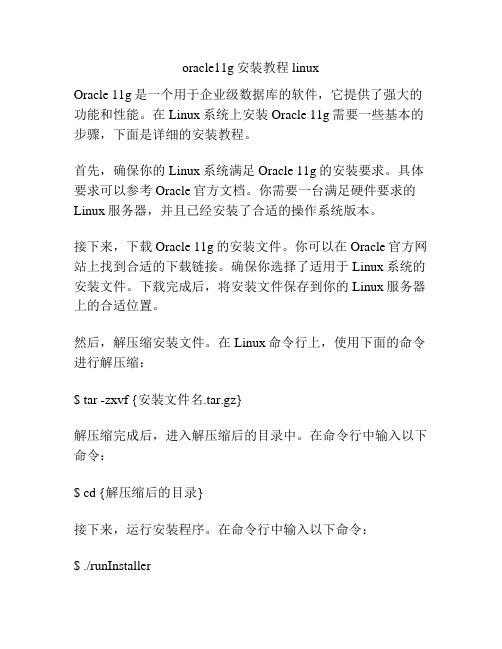
oracle11g安装教程 linuxOracle 11g是一个用于企业级数据库的软件,它提供了强大的功能和性能。
在Linux系统上安装Oracle 11g需要一些基本的步骤,下面是详细的安装教程。
首先,确保你的Linux系统满足Oracle 11g的安装要求。
具体要求可以参考Oracle官方文档。
你需要一台满足硬件要求的Linux服务器,并且已经安装了合适的操作系统版本。
接下来,下载Oracle 11g的安装文件。
你可以在Oracle官方网站上找到合适的下载链接。
确保你选择了适用于Linux系统的安装文件。
下载完成后,将安装文件保存到你的Linux服务器上的合适位置。
然后,解压缩安装文件。
在Linux命令行上,使用下面的命令进行解压缩:$ tar -zxvf {安装文件名.tar.gz}解压缩完成后,进入解压缩后的目录中。
在命令行中输入以下命令:$ cd {解压缩后的目录}接下来,运行安装程序。
在命令行中输入以下命令:$ ./runInstaller运行安装程序后,会弹出一个图形界面的安装向导。
按照向导的指示进行安装配置。
你需要选择安装类型、指定安装目录、设置管理密码等。
确保你提供了正确的配置信息,并且确认无误后,点击“安装”按钮开始安装过程。
安装过程可能需要一些时间,取决于你的服务器性能和数据量的大小。
在安装过程中,可能会有一些额外的配置提示,请按照提示进行操作。
安装完成后,你可以通过命令行或图形界面来管理Oracle数据库。
你可以通过运行以下命令来启动数据库:$ sqlplus / as sysdba$ startup其他管理操作,比如创建用户、创建表等,可以通过运行相应的命令来完成。
最后,你可以通过访问Oracle数据库的客户端工具来连接到你的数据库,并进行数据的增删改查等操作。
以上就是Oracle 11g在Linux系统上的安装教程。
记得按照文档和提示的要求进行安装,并保持与Oracle官方网站的联系以获取最新的更新和资源。
linux-rhel5-oracle-rac-11gr2-安装文档-手册-指南-官方文档-中文版(1)

Rac11gR2OnLinux中文指南目录1.引言 (2)1.1. 11gR2 Grid Infrastructure中新的相关概念总述 (2)1.2. 系统要求 (3)2.准备O RACLE RAC的节点 (4)2.1. 用户账户 (4)2.2. 网络 (4)2.3. 在所有节点上进行时间的同步 (6)2.4. 配置内核参数 (6)2.5. 修改oarcle参数的shell限制 (6)2.6. 创建oracle inventory目录 (7)2.7. 创建oracle grid infrastructure的home目录 (7)2.8. 创建oracle base目录 (7)2.9. 创建oracle RDBMS的home目录 (7)2.10. 准备oracle 软件 (7)2.11. 检查OS的软件要求 (8)3.为O RACLE RAC准备共享存储 (9)3.1. 共享存储 (9)4.O RACLE G RID I NFRASTRUCTURE的安装 (12)4.1. 基础的Grid Infrastructure的安装(不使用GNS和IPMI) (12)5.G RID I NFRASTRUCTURE H OME P ATCHING (27)6.RDBMS软件的安装 (27)7.RAC H OME P ATCHING (36)8.执行ASMCA创建磁盘组 (36)9.运行DBCA创建数据库 (40)Rac11gR2OnLinux中文指南此文由o8xv0123@根据英文版翻译而成1.引言1.1. 11gR2 Grid Infrastructure中新的相关概念总述1.1.1. SCANSingle client access name (SCAN)是所有客户端连接oracle集群所使用的统一名称。
SCAN名称是一个域名,这个域名在DNS或者Grid Naming Service (GNS)中注册为3个IP地址(三个IP地址均指向这一域名)。
Linux5.5环境下安装Oracle11g
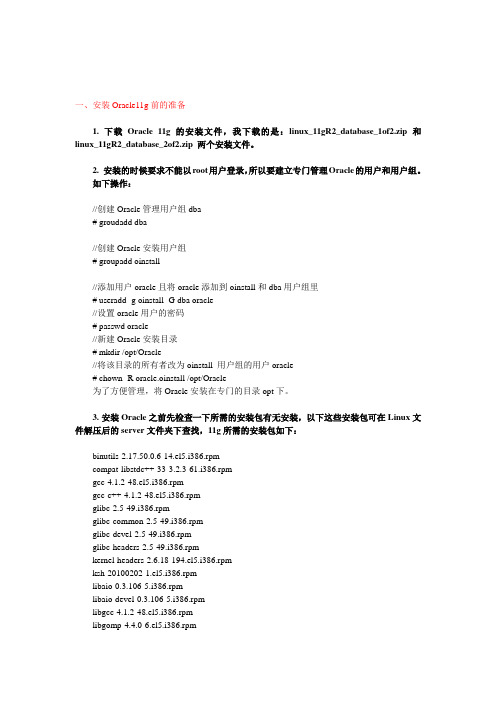
一、安装Oracle11g前的准备1. 下载Oracle 11g的安装文件,我下载的是:linux_11gR2_database_1of2.zip和linux_11gR2_database_2of2.zip 两个安装文件。
2. 安装的时候要求不能以root用户登录,所以要建立专门管理Oracle的用户和用户组。
如下操作://创建Oracle管理用户组dba# groudadd dba//创建Oracle安装用户组# groupadd oinstall//添加用户oracle且将oracle添加到oinstall和dba用户组里# useradd -g oinstall -G dba oracle//设置oracle用户的密码# passwd oracle//新建Oracle安装目录# mkdir /opt/Oracle//将该目录的所有者改为oinstall 用户组的用户oracle# chown -R oracle.oinstall /opt/Oracle为了方便管理,将Oracle安装在专门的目录opt下。
3.安装Oracle之前先检查一下所需的安装包有无安装,以下这些安装包可在Linux文件解压后的server文件夹下查找,11g所需的安装包如下:binutils-2.17.50.0.6-14.el5.i386.rpmcompat-libstdc++-33-3.2.3-61.i386.rpmgcc-4.1.2-48.el5.i386.rpmgcc-c++-4.1.2-48.el5.i386.rpmglibc-2.5-49.i386.rpmglibc-common-2.5-49.i386.rpmglibc-devel-2.5-49.i386.rpmglibc-headers-2.5-49.i386.rpmkernel-headers-2.6.18-194.el5.i386.rpmksh-20100202-1.el5.i386.rpmlibaio-0.3.106-5.i386.rpmlibaio-devel-0.3.106-5.i386.rpmlibgcc-4.1.2-48.el5.i386.rpmlibgomp-4.4.0-6.el5.i386.rpmlibstdc++-4.1.2-48.el5.i386.rpmlibstdc++44-devel-4.4.0-6.el5.i386.rpmmake-3.81-3.el5.i386.rpmnumactl-devel-0.9.8-11.el5.i386.rpmsysstat-7.0.2-3.el5.i386.rpmunixODBC-2.2.11-7.1.i386.rpmunixODBC-devel-2.2.11-7.1.i386.rpm执行如上安装包安装,如下命令:# rpm -ivh binutils-2.17.50.0.6-14.el5.i386.rpm注意:这里列出一个,后面的包如上所示,当出现安装------------100%等字样时,为安装成功。
- 1、下载文档前请自行甄别文档内容的完整性,平台不提供额外的编辑、内容补充、找答案等附加服务。
- 2、"仅部分预览"的文档,不可在线预览部分如存在完整性等问题,可反馈申请退款(可完整预览的文档不适用该条件!)。
- 3、如文档侵犯您的权益,请联系客服反馈,我们会尽快为您处理(人工客服工作时间:9:00-18:30)。
安装redhat linux 5.5 环境与oracle 11g 数据库二、安装redhat linux 5.5操作系统1、插入光盘,安装linux 5.5系统:--> 默认安装,选择语言键盘等--> 自定义划分硬盘: /swap 4G/boot 100M/ 20G/home 10G/tmp 5G--> 设置计算机名:ocp2、选择安装oracle所需要的系统组件:(1)选择软件开发“Software Development”(2)选择“现在定制now”(3)选择“Development”下的:Development Libraries开发库(一定要装,全选)Development Tools开发工具(一定要装,全选)Legacy Software Development老的软件开发包(全选)“Base System”下的:Legacy Software Support老的软件支持(全选)3、重启系统,进入linux的设置,关闭防火墙和Selinux策略,不进行产品注册,不新建帐号,完成。
将所需端口加入防火墙配置中,允许该端口穿透防火墙:[root@ocp ~]#vi /etc/sysconfig/iptables #加入以下内容#打开ftp端口-A RH-Firewall-1-INPUT -p tcp -m state --state NEW -m tcp --dport 21 -j ACCEPT#打开ssh端口-A RH-Firewall-1-INPUT -p tcp -m state --state NEW -m tcp --dport 22 -j ACCEPT#打开80、8080、8081和8082端口-A RH-Firewall-1-INPUT -p tcp -m state --state NEW -m tcp --dport 80 -j ACCEPT-A RH-Firewall-1-INPUT -p tcp -m state --state NEW -m tcp --dport 8080 -j ACCEPT-A RH-Firewall-1-INPUT -p tcp -m state --state NEW -m tcp --dport 8081 -j ACCEPT-A RH-Firewall-1-INPUT -p tcp -m state --state NEW -m tcp --dport 8082 -j ACCEPT#打开ntp时钟同步端口,本机还用作时钟同步源-A RH-Firewall-1-INPUT -p udp -m state --state NEW -m udp --dport 123 -j ACCEPT#打开数据库端口-A RH-Firewall-1-INPUT -p tcp -m state --state NEW -m tcp --dport 1521 -j ACCEPT[root@ocp ~]#/etc/rc.d/init.d/iptables restart三、安装oracle前linux环境配置:1、重启后新建一个命令窗口,检查有无安装相关软件包:[root@ocp ~]# rpm -qa | grep setarch-2*[root@ocp ~]# rpm -qa | grep make-3*[root@ocp ~]# rpm -qa | grep glibc-2*[root@ocp ~]# rpm -qa | grep libaio-0*[root@ocp ~]# rpm -qa | grep compat-libstdc++-33-3*[root@ocp ~]# rpm -qa | grep compat-gcc-34-3*[root@ocp ~]# rpm -qa | grep compat-gcc-34-c++-3*[root@ocp ~]# rpm -qa | grep gcc-4*[root@ocp ~]# rpm -qa | grep libXp-1*[root@ocp ~]# rpm -qa | grep compat-db-4*[root@ocp ~]# rpm -qa | grep openmotif-2* (缺)2、在linux安装光盘中找到“openmotif-2.3.1-2.el5.i386.rpm”上传至linux5.4系统中,并安装这个包:[root@ocp ~]# rpm -Uvh openmotif-2*安装所需的补丁汇总见日记本中的附近《redhat5.5安装ora11g的补丁.rar》3、linux环境检查:(1)操作系统:redhat enterprise linux 5.5[root@ocp ~]# rpm -q redhat-release 查询linux的真正版本[root@ocp ~]# df -h oracle或u01目录的空间要大于5G以上[root@ocp ~]# du -sh /tmp/ 可用空间要大于400M以上(2)物理内存:[root@ocp ~]# grep MemTotal /proc/meminfo(3)交换分区:至少要物理内存的1.5倍以上[root@ocp ~]# grep SwapTotal /proc/meminfo四、安装oracle前初始工作:1.创建用户和用户组:[root@ocp ~]# groupadd oinstall[root@ocp ~]# groupadd dba[root@ocp ~]# useradd -g oinstall -G dba oracle[root@ocp ~]# passwd oracle2.创建并设置安装目录[root@ocp ~]# mkdir -p /home/oracle[root@ocp ~]# chmod -R 775 /home/oracle[root@ocp ~]# chown -R oracle:oinstall/home/oracle3.安装前修改的六处配置文件:(1)linux版本文件:/etc/redhat-release (安装完以后记得要恢复回去)[root@ocp ~]# vi /etc/redhat-release 把里面的5.4版本改为4.4 ,这样oracle 10g才支持,经过证实,redhat5.5下安装ora11g不用这样做,不会影响下面的安装。
只有redhat5.4下安装ora10g才需要。
(2)主机名文件:/etc/hosts[root@ocp ~]# vi /etc/hosts127.0.0.1 localhost.localdomain localhost192.168.0.10 ocp (新增的本机IP与主机名设置)::1 localhost6.localdomain6 localhost6(3)修改控制文件,修改内核参数(root身份):/etc/sysctl.conf[root@ocp ~]# vi /etc/sysctl.conf在/etc/sysctl.conf文件中加入下列行:修改kernel.shmall = 4294967296 (固定值)修改kernel.shmmax = 1073741824(设置为服务器物理内存的一半,精确到字节数,例2G的一半为前面的数)修改kernel.shmmni = 4096 (固定值)# semaphores: semmsl, semmns, semopm, semmni#添加下列代码:(我的服务器内存是8G,如果小于这个数你需要修改下面的参数)fs.file-max = 6815744fs.aio-max-nr=1048576kernel.sem=250 32000 100 128 #每个信号对象集的最大信号对象数;系统范围内最大信号net.ipv4.ip_local_port_range=9000 65500 #应用程序可使用的IPv4端口范围(redhat5.4上为1024 65000)net.core.rmem_default=4194304 #套接字接收缓冲区大小的缺省值net.core.rmem_max=4194304 #套接字接收缓冲区大小的最大值net.core.wmem_default=1048576 #套接字发送缓冲区大小的缺省值net.core.wmem_max=1048576 #套接字发送缓冲区大小的最大值[root@ocp ~]# sysctl –p (让设置立即生效)执行后显示如下:net.ipv4.ip_forward = 0net.ipv4.conf.default.rp_filter = 1net.ipv4.conf.default.accept_source_route = 0kernel.sysrq = 0kernel.core_uses_pid = 1net.ipv4.tcp_syncookies = 1kernel.msgmnb = 65536kernel.msgmax = 65536kernel.shmall = 4294967296fs.file-max = 6815744kernel.sem=250 32000 100 128net.ipv4.ip_local_port_range=9000 65500net.core.rmem_default=4194304net.core.rmem_max=4194304net.core.wmem_default=1048576net.core.wmem_max=1048576fs.aio-max-nr=1048576(4)限制文件,为oracle用户设置Shell限制:/etc/security/limits.conf[root@ocp ~]# vi /etc/security/limits.conf在limits.conf文件中加入下列行:oracle soft nproc 2047oracle hard nproc 16384oracle soft nofile 1024oracle hard nofile 65536(5)登录文件:/etc/pam.d/login[root@ocp ~]# vi /etc/pam.d/login在login文件中加入下列行:session required /lib/security/pam_limits.sosession required pam_limits.so注意:如果是64位的系统,那么/lib/security需要修改为/lib64/security(6)环境变量文件:A.全局用户的环境变量文件: /etc/profile[root@ocp ~]# vi /etc/profile在profile文件中加入下列行:if [ $USER = "oracle" ]; thenif [ $SHELL = "/bin/ksh" ]; thenulimit -p 16384ulimit -n 65536elseulimit -u 16384 -n 65536fifiB.oracle用户的环境变量文件 .bash_profile[root@ocp ~]# su - oracle[oracle@ocp ~]$ vi .bash_profile在.bash_profile文件最底下添加如下内容:ORACLE_BASE=/home/oracle/app;export ORACLE_BASE=/home/oracle/appORACLE_HOME=$ORACLE_BASE/product/11.2.0/db_1;export ORACLE_HOME=$ORACLE_BASE/product/11.2.0/db_1 ORACLE_SID=orcl;export ORACLE_SID=orclNLS_LANG=AMERICAN_AMERICA.ZHS16GBK;export NLS_LANG=AMERICAN_AMERICA.ZHS16GBKLD_LIBRARY_PATH=$ORACLE_HOME/lib;export LD_LIBRARY_PATH=$ORACLE_HOME/libLD_LIBRARY_PATH=${LD_LIBRARY_PATH}:$ORACLE_HOME/oracm/lib;exportLD_LIBRARY_PATH=${LD_LIBRARY_PATH}:$ORACLE_HOME/oracm/libLD_LIBRARY_PATH=${LD_LIBRARY_PATH}:/lib:/usr/lib:/usr/local/libexportLD_LIBRARY_PATH=${LD_LIBRARY_PATH}:/lib:/usr/lib:/usr/local/libLANG=C;export LANG=CPATH=$PATH:$ORACLE_HOME/bin;export PATH=${PATH}:/usr/bin:/bin:/usr/bin/X11:/usr/local/binexport PATH其中含义如下:export ORACLE_BASE=/home/oracle/app (软件目录与数据库目录所在位置)export ORACLE_SID=orcl (安装数据库的实例名,必须以字母开头,最多8个字符)export NLS_LANG=AMERICAN_AMERICA.ZHS16GBK (数据库显示语言、地区与字符编码)LANG=C (加入此处是为了防止安装时乱码)使其生效:$source .bash_profile五、开始安装oracle数据库:1、传送安装文件包到系统中(记得一定要用oracle用户上传,不然会有问题)可利用winscp、ftp、Zmodem等工具把oracle的安装压缩包“linux.x64_11gR2_database_1of2.zip、linux.x64_11gR2_database_1of2.zip”传到linux的/home/oracle下2、执行解压与设置等命令[root@ocp ~]$ unzip*****.zip[root@ocp ~]# xhost + (为了能使oracle用户下图形安装界面出来所必须执行的命令)3、安装oracle数据库软件,但不建数据库使用xmanager等工具远程到数据库服务器上进行数据库安装[oracle@ocp ~]$ cd database[oracle@ocp ~]$ ./runInstaller(安装数据库软件)正在启动 Oracle Universal Installer... 弹出安装的图形界面(1)去掉安装数据库实例选项前面的勾 Create Starter Database(2)出现安装的库存目录(/home/oracle/app/oralnventory)和组(oinstall)的,按默认下一步。
